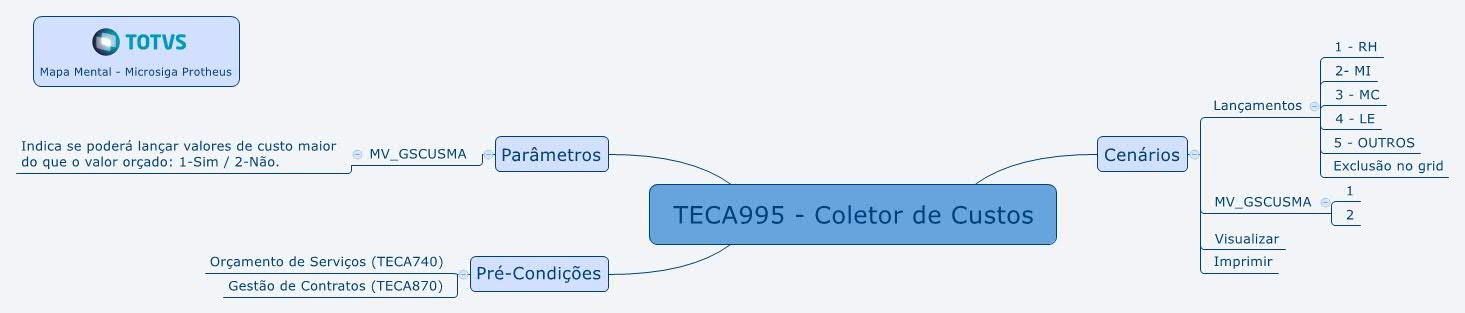Histórico da Página
...
Realizar lançamentos de custos nos orçamentos já efetivados, para ios os itens de serviços: RH, MI, MC, LE e Outros.
| Informações | ||
|---|---|---|
| ||
Esta rotina utiliza o parâmetro MV_GSCUSMA que permite ou não lançar valores de custo maior do que o valor orçado. |
...
Conheça neste diagrama as informações que contemplam as funcionalidades da rotina:
Integração Gestão de Serviços x Manutenção de Ativos
...
Isto irá permitir que a Ordem de Serviço para inspeção ao final da locação seja aberta para tratamento pelo módulo do Manutenção de Ativos e assim proporcionar a utilização dos recursos de Ordem de Serviço deste módulo.Parâmetros que precisam de atenção para o processo.MV_NGMNTAT – indica a forma de integração entre o Manutenção de Ativos e o Ativo Fixo.
MV_GSSVMNT – código do serviço de manutenção corretiva padrão para a abertura das ordens de serviço de inspeção pós-locação.
MV_GSLOCOC – código da ocorrência para abertura de Ordem de Serviço pós-locação quando a base de atendimento não está integrada ao MNT.
| Informações | ||
|---|---|---|
| ||
É importante considerar que os seguintes cadastros são necessários no Gestão de Serviços:
Além destes, os cadastros a seguir são necessários no Manutenção de Ativos:
|
Na página principal da rotina, estão disponíveis as opções:
...
| Deck of Cards | ||||||||||||||||||||||||||||||||
|---|---|---|---|---|---|---|---|---|---|---|---|---|---|---|---|---|---|---|---|---|---|---|---|---|---|---|---|---|---|---|---|---|
| ||||||||||||||||||||||||||||||||
|
Principais Campos
| Âncora | ||||
|---|---|---|---|---|
|
Campos | Descrição |
| Código | Preenchido automaticamente, conforme sequência da grid. Exemplo: 000001 |
| Código Local | Pressione F3 e selecione o local de atendimento correspondente ao orçamento. Exemplo: 000002 |
| Desc Loc | Preenchido automaticamente de acordo com o local selecionado. Exemplo: TEC_POSTO 01 |
| Tipo Serviço | Selecione o tipo de serviço para o qual será inserido o custo. Exemplo: 4 - LE |
| Item Orçamen | Pressione F3 e selecione o item para o qual será inserido. Serão apresentados somente os itens que correspondem à seleção do campo anterior e que tenham sido cadastrados no orçamento em questão. Exemplo: 01 |
| Produto | Preenchido automaticamente de acordo com o item selecionado no campo anterior. Exemplo: TEC000000000000000000000000004 |
| Desc Prod | Preenchido automaticamente, informa a descrição do produto selecionado. Exemplo: GUINDASTE |
| Vlr Custo | Informe o valor do custo. Exemplo: 1000,00 |
| Data Inc | Preenchido automaticamente, indica a data do lançamento. Exemplo: 22/02/2017 |
| Origem | Preenchido somente na integração com MNT, na Alocação Pessoal ou Apontamento de Materiais. |
| Obs | Preenchimento opcional. Pode ser informada alguma informação relevante para o lançamento do custo. Exemplo: Memo |
Conteúdos Relacionados
- Parâmetros/Configurações
- Gestão de Serviços
- Oportunidade de Vendas
- Gestão de Contratos
...